Egy kattintásra a jobb teljesítménytől? - Így hozd ki a legtöbbet a RAM-odból
Rengeteg felhasználó kihagyja ezt a lépést.
Rengeteg felhasználó kihagyja ezt a lépést.
Rengeteg felhasználó kihagyja ezt a lépést.
A memóriáknál vásárlásánál három-négy alapvető specifikációra kell, hogy figyeljen az átlag felhasználó. Első körben figyelnünk kell arra, hogy milyen típusú legyen a RAM (DDR3, DDR4, DDR5 stb.), míg a másik legfontosabb a modulok kapacitása lehet. Ha ezeket sikerült jól belőnünk, akkor a következő két tulajdonság, amivel találkozni fogunk, az a modulok órajele (pl. 3200 MHz) és a modulok időzítése, melyet a CL utáni szám ad meg számunkra. Órajelben minél magasabb, időzítésben minél alacsonyabb komponensek számítanak jobbnak, általában a méret mellett ezek alapján skálázódnak az egyes gyártók termékei.
Rengeteg felhasználó nem használja ki a RAM modulok gyárilag megadott értékeit sem, hiszen egy fontos lépésről elfeledkeznek!
Az XMP egy Intel által kifejlesztett technológia, melyet a DDR3 és DDR4 memóriáknál találhatunk meg, sok esetben AMD lapkákban is. Az XMP engedélyezésével az alaplapunk felismeri a modulok optimális beállításait és automatikusan be is konfigurálja azt. Gyakorlatilag egy egykattintásos tuningról beszélhetünk, mely azon felhasználók életét könnyítheti meg, akik nem szeretnének kísérletezni a manuális tesztelgetéssel.
A magasabb órajelű RAM modulok értékeit a gyártók mindig bekapcsolt XMP mellett értik. Ha veszünk egy 3200 MHz-es memóriát, ám nem állítjuk be az XMP profilt, akkor az esetek jelentős részében 2133 körüli értéken járatja őket a számítógépünk, mely messze elmarad attól a teljesítménytől, amiért mi fizettünk a kasszánál.
Szerencsére a bekapcsolása sem okoz különösebb gondot, az olcsóbb alaplapok közül is egyre több támogatja már az XMP-t, ám erről előzetesen érdemes meggyőzödnünk a lapunk hivatalos weboldalán, hiszen az alsó kategória még nélkülözi az XMP-t. Nézzük is a bekapcsolás menetét, tényleg nem lesz vészes:
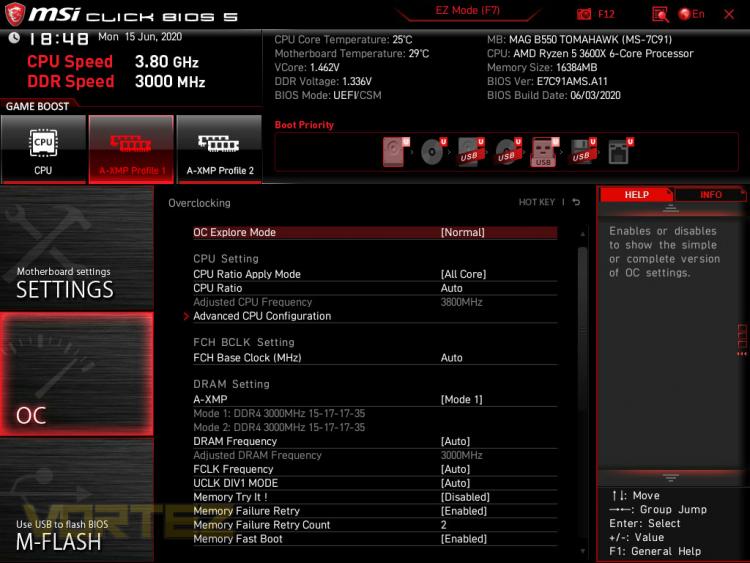
AMD-nél gyakori az A-XMP / AMP kifejezés is
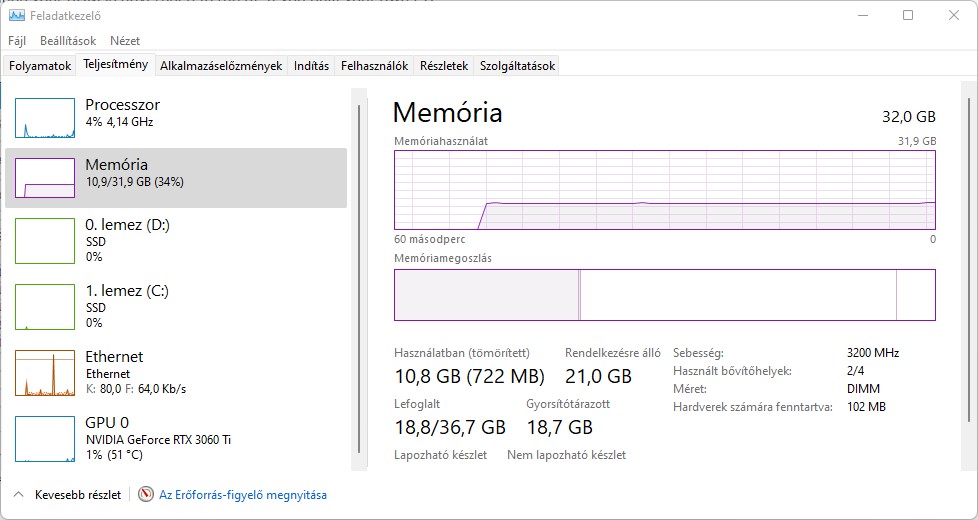
Több lehetőségünk is van az ellenőrzésre, szerencsére a Microsoft egy ideje a Feladatkezelőben is kiírja a RAM modulok órajelét, melyet bárki játszi könnyedséggel leolvashat. Ehhez meg kell nyitnunk a feladatkezelőt, majd a Teljesítmény fülön a memóriánkat kiválasztani. Az ablak jobb felében a „Sebesség:” szekciót kell keresnünk, mely választ is ad a fenti kérdésre.
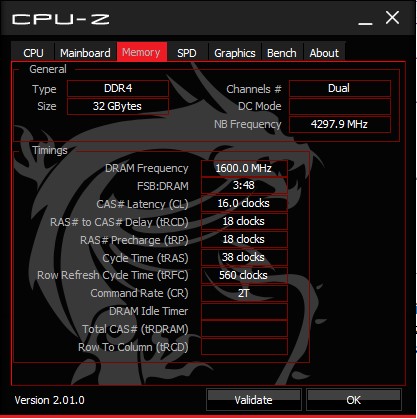
A Windows-ban kevésbé bízó felhasználók használhatják a CPU-Z programot is. Itt a Memory fülön a DRAM Frequency értéket kell keresnünk, melyet DDR esetében meg kell szoroznunk kettővel, hogy kijöjjön a valós sebesség. Jól látható, hogy itt is stimmel a matek, 3200 MHz-en mennek a modulok.
